為什麼我的 Mac Pro 無法正常開機? 如何解決 Mac 無法啟動的問題?
Mac 無法開機且僅顯示黑屏的原因有多種。 許多用戶在 macOS 系統更新後面臨 Mac 無法開機的問題。 在這種情況下,Mac 根本不會響應電源按鈕。
這篇文章解釋了當您的 Mac 無法正常啟動時該怎麼做。 您可以學習 5 個有用的技巧來修復 Mac 無法開機 問題,包括如何強制 Mac 啟動。
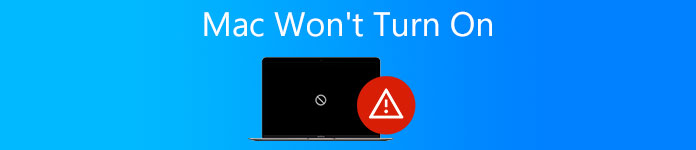
- 第 1 部分。檢查電源連接以修復 Mac 無法啟動
- 第 2 部分。 執行電源循環以修復 Mac 無法打開
- 第 3 部分。 重置 SMC 固件以修復 Mac 無法打開
- 第 4 部分。 進入恢復模式以修復 Mac 無法打開
- 第 5 部分。聯繫 Apple 支持以排除 Mac 無法啟動的故障
- 第 6 部分。 Mac 的常見問題解答不會打開
部分1. 檢查電源連接並確保您的 Mac 有電
按下 Mac 上的電源按鈕後,您應該檢查是否可以聽到啟動鈴聲。 如果您沒有聽到任何聲音(如風扇或驅動器噪音)並且 Mac 屏幕全黑,則意味著您的 Mac 根本沒有打開。
首先,您需要檢查您的 Mac 是否正確插入電源。 如果您使用的是 MacBook 筆記本電腦,則應確保其電池沒有耗盡。 鍵盤頂部有一個或兩個按鍵,按下時可能會亮 強大能力 Mac 上的按鈕。

您可以嘗試將 Mac 插入其他電源,或使用其他電源線或適配器為 Mac 充電。 等待幾分鐘,然後嘗試打開 Mac。
您可能想知道的最佳 Mac 清潔器和優化器
為了防止您的 Mac 出現 Mac 無法正常打開等各種問題,您可以依靠全功能 Mac Cleaner. 主要用於釋放Mac存儲空間,刪除無用數據,實時提升Mac性能。


4,000,000 +下載
修復各種 macOS 問題並刪除病毒、廣告軟件和惡意軟件。
實時監控當前 Mac 狀態並提高 Mac 性能。
刪除無用的數據,包括系統垃圾、重複文件、大文件和舊文件等。
在 Mac 上管理所有類型的數據和應用程序並保護隱私。

部分2. 執行重啟以修復 Mac 無法啟動
如果按下電源按鈕後 Mac 無法正常啟動,您也可以選擇強制 Mac 開機。
作為 MacBook 用戶,無論是 MacBook Pro 還是 Air,您都可以按住電源鍵十秒鐘來強制啟動它。 通常,您應該一直按住電源按鈕,直到聽到啟動提示音或 Mac 電源被強制切斷時發出的吱吱聲。 您的 Mac 可能會正常啟動。 或者您可以等待幾秒鐘,然後按住電源按鈕直到它啟動。
如果您使用的是 iMac 或 Mac Mini 等 Mac 桌面,則需要拔下連接到 Mac 的所有附件。 您還應該拔下電源線。 稍等片刻,然後重新插入並嘗試將其打開。
部分3. 重置SMC固件解決Mac無法開機問題
在某些情況下,您可以通過重置其係統管理控制器 (SMC) 固件來解決 Mac 無法啟動的問題。 您可以按照以下指南重置 Mac 的 SMC 固件。
步驟1斷開 Mac 上除電源以外的所有配件。
步驟2 按住 轉移 + 控制 + 選項 鍵和 強大能力 按鈕至少 10 秒鐘。 之後,同時釋放它們。 然後,您只需按下電源按鈕即可打開 Mac。 此操作不會導致任何數據丟失。

請注意,如果您使用的是帶有可拆卸電池的舊 Mac 電腦,則需要將 Mac 從電源上拔下並取出電池。 當您重新插入電池並將其插入電源時,您可以嘗試按下電源按鈕來啟動它。
部分4. 從恢復模式恢復 Mac 以修復您的 Mac 無法正常打開
當您的 Mac 無法啟動或它實際上正在啟動但 macOS 未正確加載時,您可以嘗試在恢復模式下啟動您的 Mac 以解決問題。
按電源按鈕打開 Mac。 您需要按 命令 + R 啟動過程中立即鍵。 然後你的 Mac 應該啟動到恢復模式。 你將 macOS公用程序 恢復模式啟動完成後在您的 Mac 屏幕上顯示。
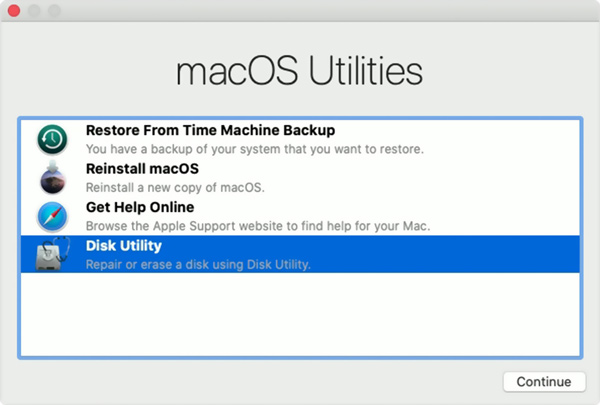
現在,您可以從 Time Machine 上存在的過去備份中恢復您的 Mac、重新安裝 macOS、使用磁盤工具進行修復或在線獲取幫助。
部分5. 聯繫 Apple 支持對 Mac 無法開機進行故障排除
如果問題仍然存在,並且由於硬件或軟件原因,您無法弄清楚 Mac 無法開機的具體原因,您可以選擇聯繫 Apple 支持尋求幫助。
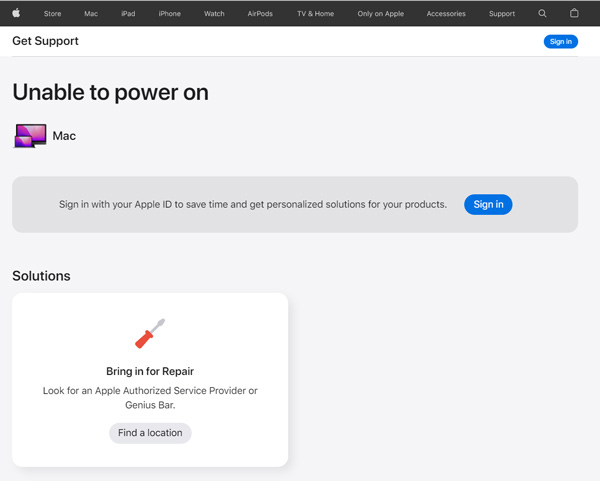
您可以前往 Apple Get Help 網站並選擇聊天或通話的方式來解釋 Mac 問題。 此外,您可以將 Mac 帶到當地的 Apple Shop 並尋求幫助。
進一步閱讀:
第 6 部分。 Mac 的常見問題解答不會打開
問題1.死亡Mac黑屏怎麼解決?
當您遇到Mac黑屏問題時,您也可以嘗試使用上面的5種方法來修復它。 當您確保您的 Mac 有電時,您可以先強制重啟它來解決問題。
問題 2. 如何將我的 Mac 恢復到出廠設置?
在 Mac 上,單擊左上角的 Apple 菜單。 從下拉菜單中選擇系統偏好設置選項。 在“系統偏好設置”窗口中,您可以選擇“抹掉所有內容和設置”以將 Mac 恢復出廠設置。 您需要輸入密碼以確認操作。
問題 3. 當您的 Mac 無法關閉時該怎麼辦?
當您的 Mac 無法關閉時,您可以先退出應用程序,然後重試。 對於某些應用程序,您可以右鍵單擊其圖標並選擇強制退出。 或者,您可以按住電源按鈕來關閉 Mac。
結論
我們主要討論瞭如何修復 Mac無法開啟 這篇文章中的問題。 您可以獲得 5 個有用的提示來解決問題。 希望您在使用它們後可以正常啟動您的 Mac。



 iPhone數據恢復
iPhone數據恢復 iOS系統恢復
iOS系統恢復 iOS數據備份和還原
iOS數據備份和還原 iOS屏幕錄像機
iOS屏幕錄像機 MobieTrans
MobieTrans iPhone轉移
iPhone轉移 iPhone橡皮擦
iPhone橡皮擦 WhatsApp轉移
WhatsApp轉移 iOS解鎖
iOS解鎖 免費HEIC轉換器
免費HEIC轉換器 iPhone 位置轉換器
iPhone 位置轉換器 Android數據恢復
Android數據恢復 故障Android數據提取
故障Android數據提取 Android數據備份和還原
Android數據備份和還原 手機轉移
手機轉移 數據恢復
數據恢復 藍光播放器
藍光播放器 Mac Cleaner
Mac Cleaner DVD刻錄
DVD刻錄 PDF 轉換
PDF 轉換 Windows密碼重置
Windows密碼重置 手機投影
手機投影 視頻轉換器最終版
視頻轉換器最終版 視頻編輯
視頻編輯 屏幕錄像大師
屏幕錄像大師 PPT到視頻轉換器
PPT到視頻轉換器 幻燈片製作
幻燈片製作 免費視頻轉換器
免費視頻轉換器 免費屏幕錄像機
免費屏幕錄像機 免費HEIC轉換器
免費HEIC轉換器 免費視頻壓縮器
免費視頻壓縮器 免費的PDF壓縮器
免費的PDF壓縮器 免費音頻轉換器
免費音頻轉換器 免費錄音機
免費錄音機 免費視頻喬伊納
免費視頻喬伊納 免費圖像壓縮器
免費圖像壓縮器 免費背景橡皮擦
免費背景橡皮擦 免費圖像升頻器
免費圖像升頻器 免費水印去除劑
免費水印去除劑 iPhone屏幕鎖
iPhone屏幕鎖 拼圖立方體
拼圖立方體





